Dans ce tutoriel de pixel art facile, vous apprendrez à créer un chameau en pixel art ! Nous allons passer en revue les différentes étapes pour réaliser votre propre chameau faite de pixels !
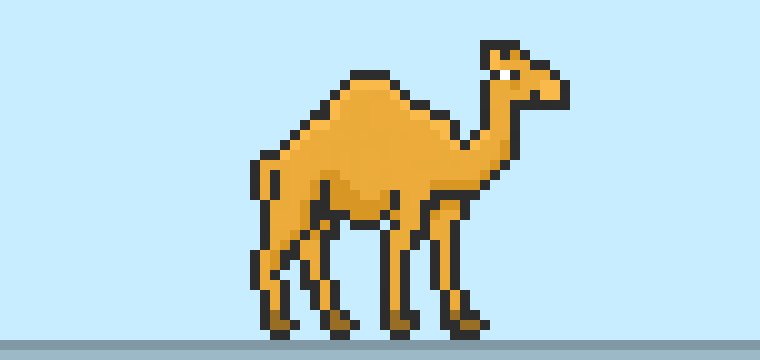

Êtes-vous prêt à concevoir votre propre chameau en pixel art ? Apprendre à dessiner une jolie chameau en pixel art est plus populaire que jamais ! Que vous souhaitiez créer un simple sprite de chameau en pixel art pour votre jeu vidéo mobile ou que vous vouliez simplement partager un joli design de chameau en pixel art dans votre collection d’art sur les réseaux sociaux, ce tutoriel de pixel art vous aidera à réaliser un chameau en pixel rapidement et facilement.
Comment Dessiner un Chameau en Pixel Art
Voici les étapes de base pour dessiner un chameau en pixel art:
- Sélectionnez un logiciel de pixel art tel qu’Adobe Photoshop ou Mega Voxels
- Créez une grille de 32×32 pixels
- Esquissez un contour pour la forme de le chameau
- Remplissez la couleur de le chameau en pixel art
- Dessinez une ombre sur le chameau pour créer de la profondeur
- Remplissez l’arrière-plan avec de la couleur
Maintenant que vous connaissez les étapes de base pour créer un chameau en pixel art, nous allons couvrir chaque étape visuellement afin que vous puissiez suivre le processus de création.
If you are completely new to pixel art we recommend reading our post How to Create Pixel Art: Beginner’s Tutorial
Sélectionnez un logiciel de pixel art
Dans ce tutoriel pour débutants, nous vous montrerons les étapes pour concevoir votre propre chameau en pixel art, quel que soit le logiciel de pixel art que vous préférez utiliser. Avant de commencer, vous devez savoir comment créer une grille et utiliser l’outil crayon dans le logiciel de votre choix. Une fois que vous aurez créé votre chameau en pixel art, vous pourrez l’utiliser dans d’autres jeux tels que Minecraft ou des logiciels comme Unity Game Engine. Nous proposons des tutoriels sur les éditeurs de pixel art suivants, n’hésitez pas à choisir celui avec lequel vous vous sentez le plus à l’aise :
Want to see what pixel art software is best for you? Read our post Top Free Pixel Art Software
Créez une grille de pixel art
Pour commencer, nous allons utiliser une simple grille de 32×32 pixels pour dessiner une petite chameau en pixel art. Créer du pixel art en 32×32 pixels est une taille courante lors de la réalisation de pixel art, en particulier pour des projets comme les jeux vidéo. Assurez-vous que votre toile est réglée sur la couleur blanche (#FFFFFF). Ce sera notre toile pour dessiner notre chameau en pixel art. Votre grille de pixel art de chameau doit avoir une toile, également appelée tableau, qui ressemble à quelque chose comme ceci :

Esquissez un contour pour le chameau
Ensuite, nous allons commencer par dessiner le contour de le chameau afin d’obtenir la forme générale de notre chameau en pixel art. Pour ce faire, choisissez la couleur noire (#000000) et activez l’outil crayon dans votre éditeur. Étant donné que cela détermine la forme globale, n’hésitez pas à ajuster le contour pour qu’il corresponde à votre jeu ou projet artistique. En guise de guide, vous pouvez utiliser le contour que nous avons réalisé ci-dessous pour votre chameau, ou comme nous l’avons mentionné précédemment, n’hésitez pas à concevoir le vôtre.
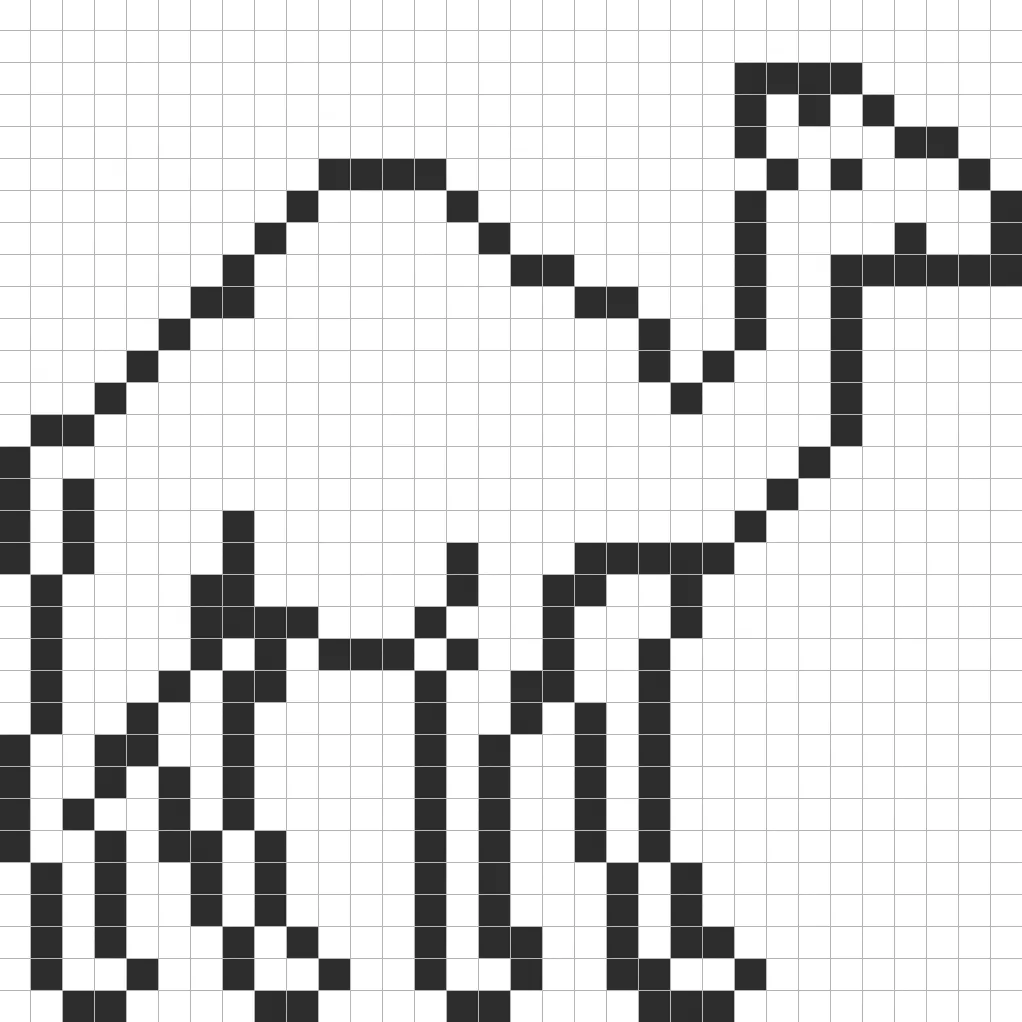
Remplissez la couleur
Maintenant que tu as fait un croquis pour ton chameau en pixel art, nous allons ajouter de la couleur pour le faire ressortir. Remplis la partie principale du chameau avec une couleur dorée (#ECAB3A) et les sabots avec une couleur brun foncé (#986E25). Essaie de correspondre à l’image de notre chameau en pixel art 8 bits ci-dessous.
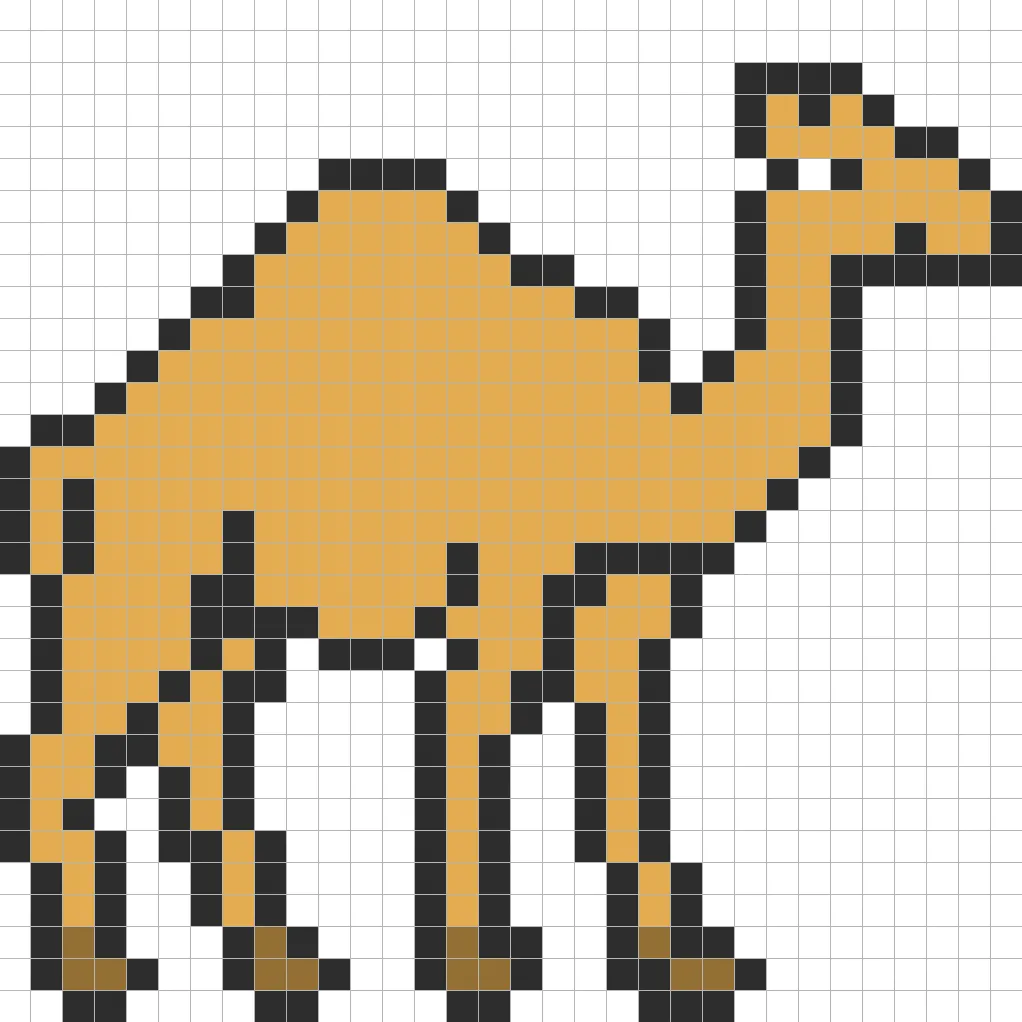
Dessinez l’ombre
Donc, chaque fois que tu crées un pixel art, il y a essentiellement deux parties à l’ombrage : les reflets et les ombres. Nous commencerons par les ombres. Nous allons appliquer une ombre à notre chameau en pixel art de 32×32 pixels en utilisant une seule couleur. Cette couleur sera appliquée au bas du chameau. N’oublie pas, pour créer une couleur d’ombre pour le chameau, nous utiliserons un or plus foncé basé sur la couleur que nous avons utilisée précédemment (#E89624). Essaie de correspondre à l’emplacement des ombres dans l’image ci-dessous.
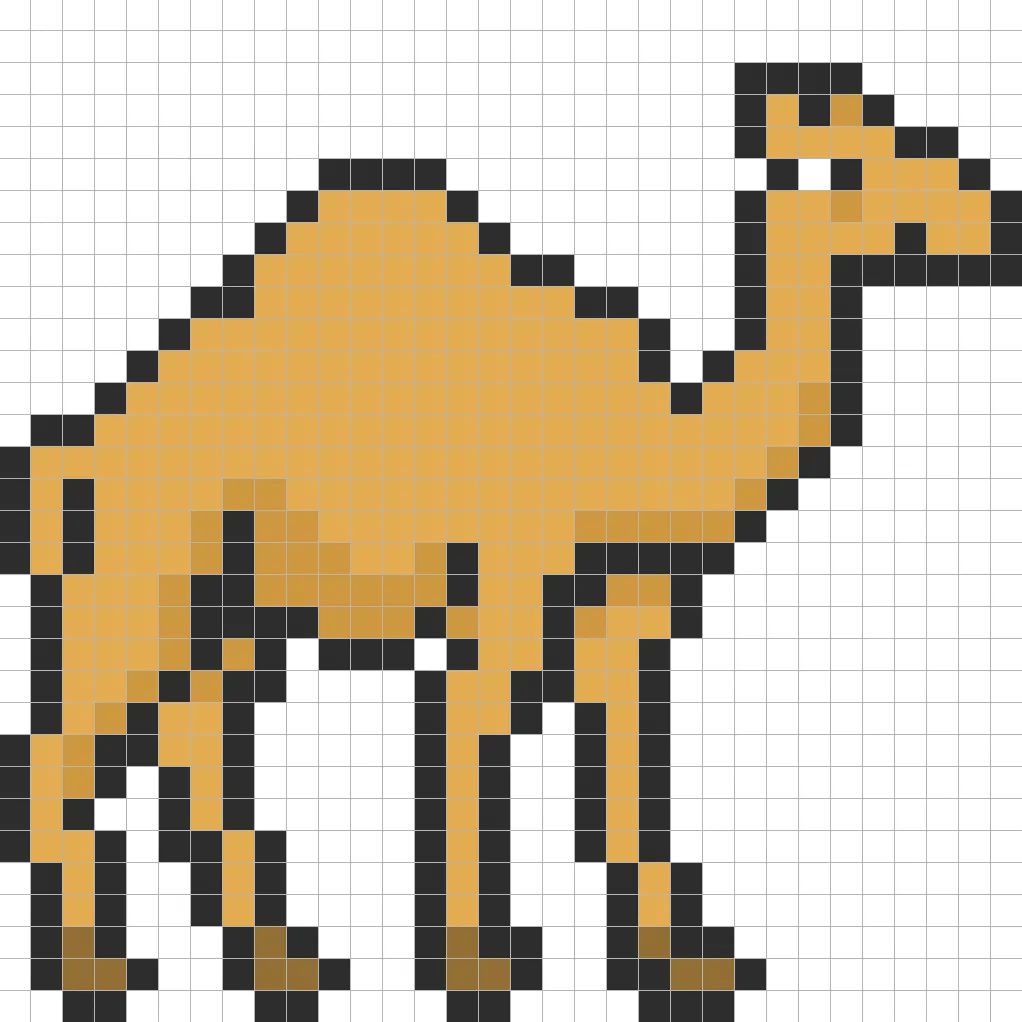
Maintenant que tu as compris l’idée de base, nous allons continuer à ajouter de la profondeur à notre chameau pour lui donner un aspect 3D. Créons un reflet en utilisant le même or que pour la partie principale du chameau, mais cette fois-ci, au lieu d’aller plus foncé, nous allons choisir une couleur plus claire (#FABA4B). N’oublie pas, ce n’est pas nécessaire que ce soit la couleur exacte ; c’est en fait une opportunité de rendre le chameau à ton image. Utilise notre image comme guide pour ton chameau.
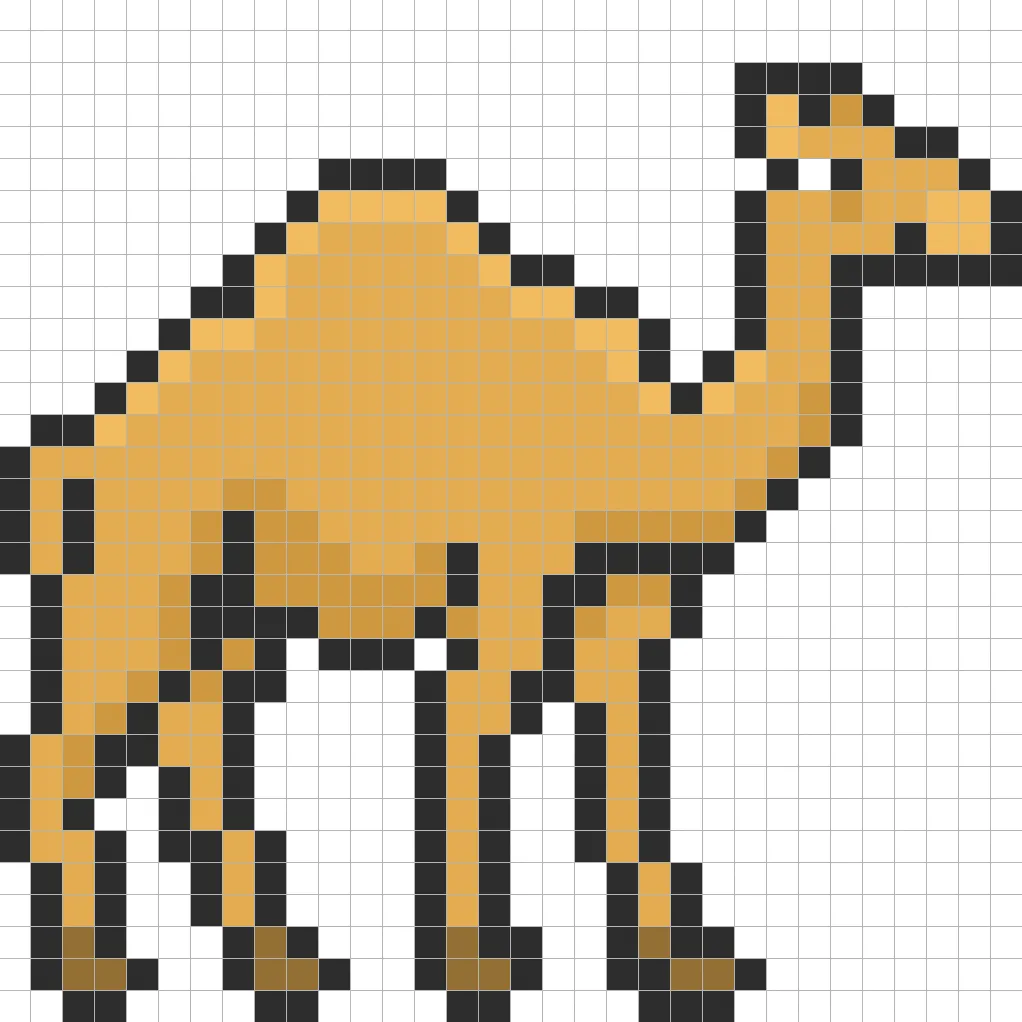
Super ! Lorsque vous êtes satisfait de vos ombres et reflets sur votre chameau, assurez-vous de visualiser votre image finale. Pour voir votre chameau en pixel art, n’hésitez pas à désactiver les lignes de la grille pour vous assurer que vous aimez le rendu de le chameau.
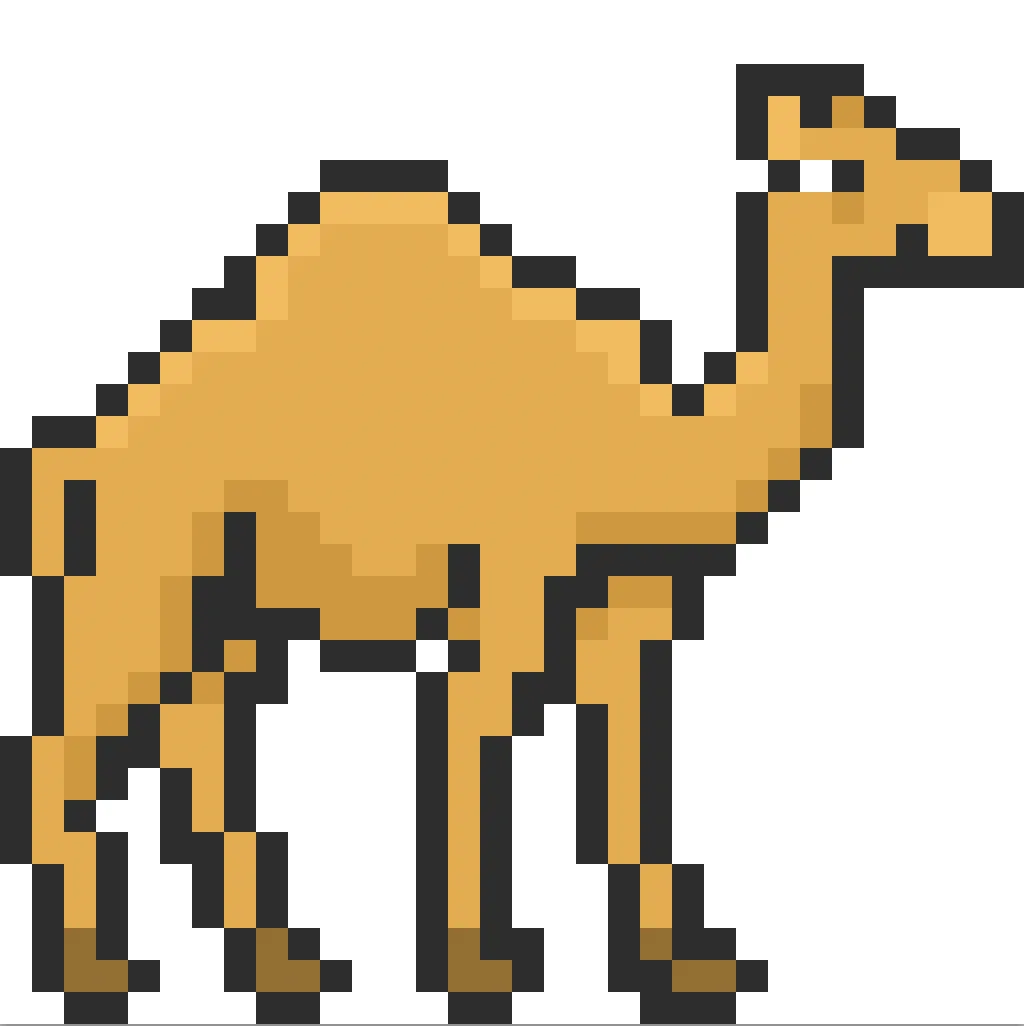
Remplissez la couleur de l’arrière-plan
Enfin, changeons la couleur de l’arrière-plan de notre sprite de chameau pour faire ressortir notre chameau. Sélectionnez l’outil de remplissage (seau) dans votre éditeur. Pour la couleur, entrez un bleu très clair (#BCEAFE). Ensuite, cliquez simplement sur la zone blanche en dehors de le chameau en pixel art.
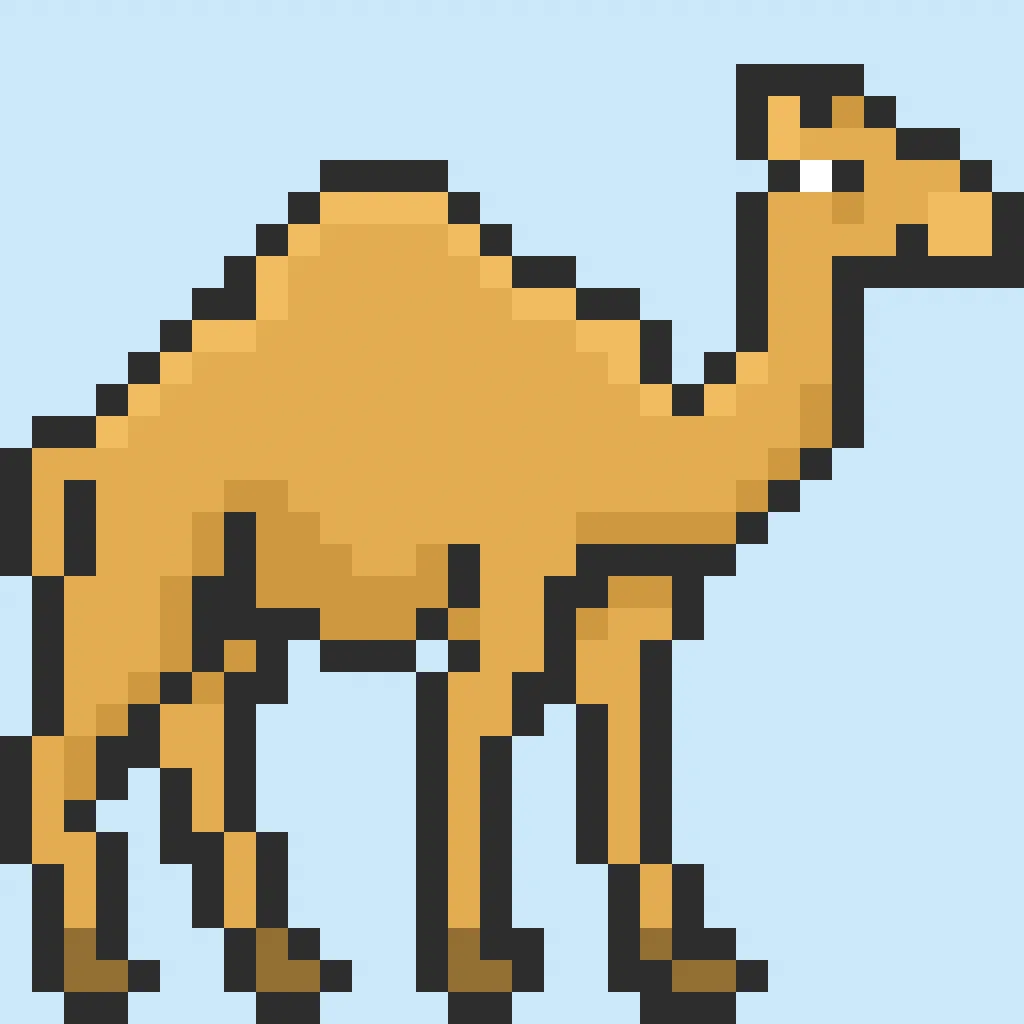
Où aller à partir d’ici
Félicitations ! Tu sais maintenant comment créer ton propre chameau en pixel art. Essaie de créer une scène désertique dans laquelle ton chameau pourra voyager, ainsi que quelques palmiers en pixel art pour créer un environnement unique.
Bonus : Créez un chameau en pixel art 3D
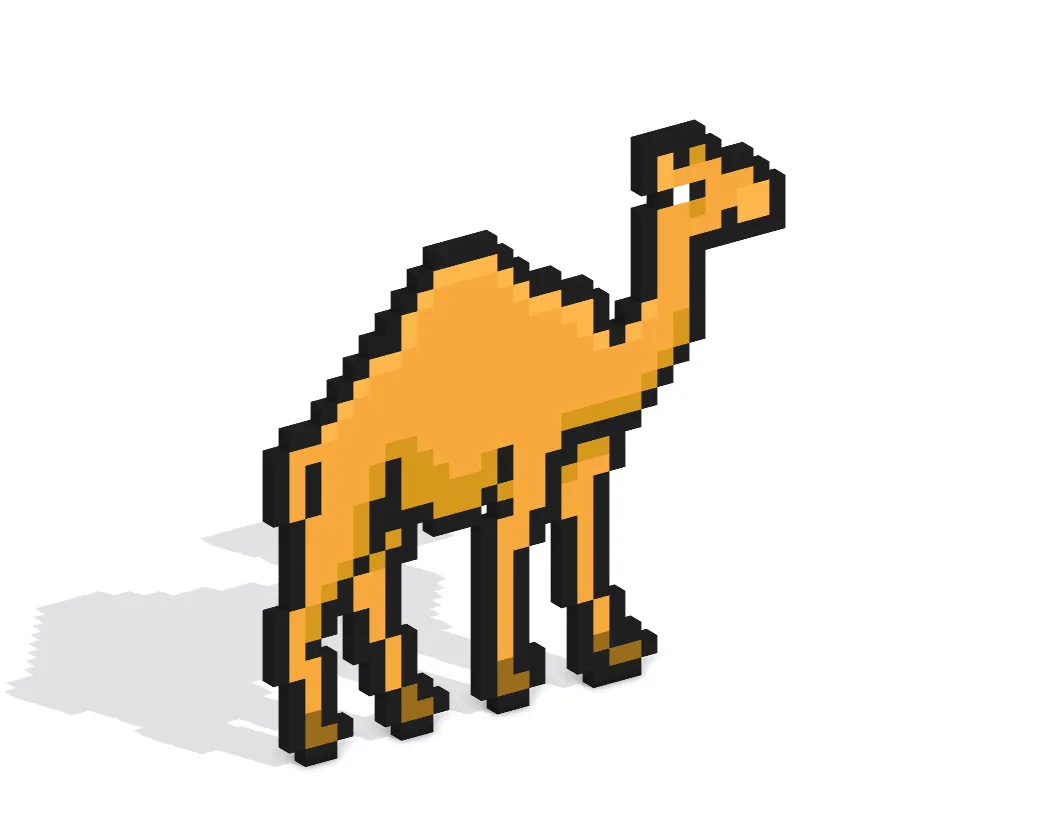
Maintenant que vous avez dessiné votre propre chameau en pixel art, vous pouvez la transformer en 3D avec Mega Voxels. Mega Voxels contient un créateur de pixel art 3D qui vous permet de convertir des pixels 2D traditionnels en pixels 3D. Téléchargez simplement l’application Mega Voxels gratuite pour iOS ou Android.
Ensuite, importez le pixel art que vous venez de créer en utilisant le bouton Ajouter un fichier dans la page Mon Galerie. Et c’est tout ! Mega Voxels transforme automatiquement votre chameau en pixel art en un chameau en pixel art 3D. Vous pouvez maintenant créer des vidéos de présentation 3D de votre chameau en pixel art 3D et même visualiser votre chameau en réalité augmentée !








